Cara menginstal aplikasi di laptop dan PC. Proses mengunduh dan menginstal aplikasi di laptop dan desktop Anda sama. Karena desktop dan laptop sama-sama menggunakan OS (sistem operasi) dengan cara yang sama.
Jika Anda memiliki Windows, Anda tidak akan pernah bertanya “cara mengunduh dan aplikasi di laptop” setelah membaca tutorial ini.
✔️ Cara menginstal aplikasi di laptop
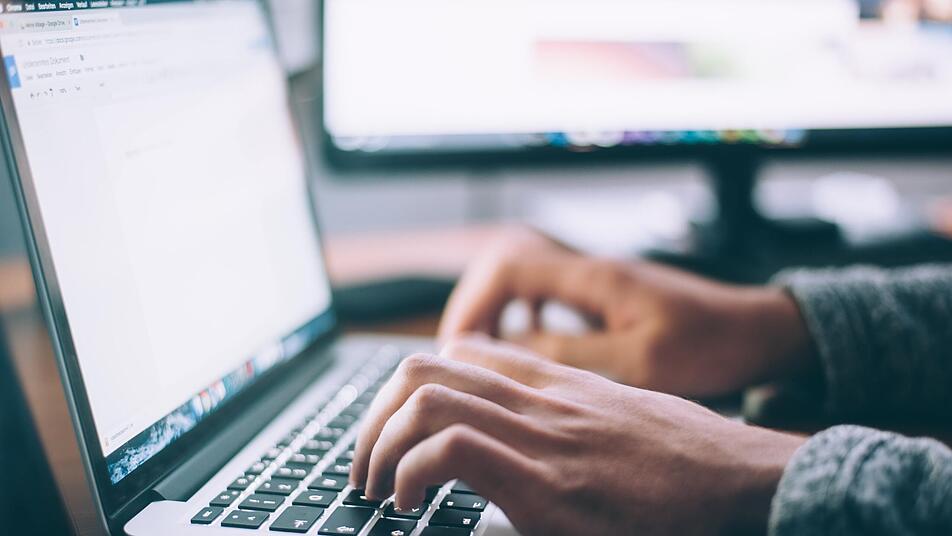
Cara mengunduh aplikasi ke laptop Anda [untuk Windows]
Jika Anda menggunakan laptop Windows, maka Anda memiliki dua opsi yang lebih populer untuk mengunduh Advanced/Apps di dalam laptop.
Opsi 1: Unduh aplikasi dari Microsoft Store
Di semua sistem operasi Windows, kami memiliki “Microsoft Store” yang sudah terinstal sebelumnya. Di mana kita perlu menemukan/mencari aplikasi kita.
Jika aplikasi Anda tersedia di Microsoft Store, maka Anda dapat mengunduh dan menginstal aplikasi dengan mudah.
Opsi 2: Unduh aplikasi dari “situs web/website”
Jika Anda belum menginstal “Microsoft Store” di dalam laptop Anda, maka Anda dapat menggunakan web atau situs web untuk mengunduh dan menginstal aplikasi Anda di dalam laptop/desktop Anda. Di mana Anda perlu mencari aplikasi Anda menggunakan Google atau Anda juga dapat mengunjungi situs web resminya secara langsung.
Jadi, cara ini dapat menginstal aplikasi yang tidak tersedia di Microsoft Store tetapi Anda harus sedikit berhati-hati dan selalu menginstal aplikasi dari situs web resmi atau tepercaya.
Link Download:
✔️ Cara menginstal aplikasi di laptop menggunakan Microsoft Store ( apps.microsoft.com )

Untuk mengunduh dan menginstal aplikasi dari Microsoft Store, Anda harus mengikuti langkah-langkah mudah:
Langkah 1: Pertama, buka Microsoft Store
Langkah 2: Temukan aplikasi Anda
Anda bisa mencari dengan ikon pencarian supaya lebih cepat.
Langkah 3: Kemudian klik tombol Instal
Langkah 4: Selanjutnya temukan aplikasi Anda di daftar Start APP Windows
Link Download:
✔️ Cara download aplikasi di laptop

Langkah 1: Pertama buka Microsoft Store [Unduh aplikasi di laptop]
Untuk mengunduh dan menginstal aplikasi dari Microsoft Store, Anda harus membuka Microsoft Store terlebih dahulu.
Untuk membuka Microsoft Store, Anda dapat mencari “Microsoft Store” atau Anda dapat menemukannya di dalam daftar aplikasi Anda. (Tetapi kami tetap menyarankan Anda untuk mencari “Microsoft Store” di dalam sistem operasi Windows Anda. Karena mudah dan cepat untuk menemukan aplikasi)
Langkah 2: Kedua temukan aplikasi Anda
Setelah mengunduh “Microsoft Store”, Anda dapat melihat banyak aplikasi di sana. Anda dapat menggunakan Opsi Pencarian dari atas dan mencari aplikasi Anda dari sana. Atau Anda juga dapat menelusuri berbagai aplikasi dari berbagai kategori.
Langkah 3: Selanjutnya klik tombol Install.
Setelah menemukan aplikasi Anda di dalam Microsoft Store, sekarang Anda perlu mengkliknya dan menggunakan tombol Instal Anda dapat menginstal aplikasi itu di dalam laptop Anda.
Langkah 4: Kemudian temukan aplikasi Anda di daftar Start APP Windows
Setelah Anda berhasil mengunduh dan menginstal aplikasi dari Microsoft Store, Anda sekarang dapat mengakses aplikasi Anda dari Tombol Mulai.
Anda dapat mencarinya di dalam daftar aplikasi Anda atau Anda dapat mencari dan membuka aplikasi Open you di laptop Anda.
Katakanlah Anda menggunakan Windows tetapi Anda tidak menginstal Microsoft Store di dalam laptop/OS Anda.
Atau Anda tidak dapat menemukan aplikasi Anda di dalam Microsoft Store.
Maka kami menyarankan Anda untuk menggunakan metode 2nd yaitu “Cara Mengunduh / Menginstal Aplikasi Menggunakan Browser Web”
Link Download:
✔️ Cara mengunduh/menginstal aplikasi menggunakan browser web
Untuk menginstal aplikasi dari Web-Brower dalam sistem operasi Windows, Anda harus mengikuti langkah-langkah berikut:
✍️ Ringkasan

Langkah 1: Buka browser web Anda.
Langkah 2: Di Google, cari aplikasi Anda.
(Contoh unduhan Spotify EXE untuk Windows)
Langkah 3: Pilih tautan dari hasil Google.
Langkah 4: Temukan tombol unduh dan klik di atasnya.
Jika sudah terunduh, maka bisa Anda install.
Langkah 5: Jalankan file EXE/MSI.
Langkah 6: Ikuti petunjuk dari wizard penginstalan.
Setelah langkah ini, biasanya aplikasi sudah terinstall di laptop.
Langkah 7: Luncurkan aplikasi Anda menggunakan pintasan desktop atau dari tombol mulai.
Link Download:
✍️ Rincian:

Langkah 1: Buka browser web Anda [untuk mengunduh aplikasi di laptop]
Untuk mengunduh dan menginstal aplikasi dari web, kita memerlukan browser web tempat kita akan mengunduh penginstal atau file yang dapat dieksekusi untuk sistem operasi Windows kita. Jadi, Anda perlu menjalankan browser web (Chrome/Firefox/Edge apa saja).
Langkah 2: Di Google, cari aplikasi Anda
Di sebagian besar browser web, mesin pencari default adalah Google. Maka, Anda perlu mencari aplikasi Anda di Google. (Di mana Anda dapat mencari aplikasi Anda dengan mengetikkan nama aplikasi Anda dengan unduhan EXE di akhir. EXE adalah untuk file yang dapat dieksekusi. Jadi dengan memilih, maka mesin pencari ini dapat menyarankan tautan yang dapat mengunduh file EXE.
Langkah 3: Pilih tautan dari hasil Google
Setelah mencari APP di dalam Google, Anda akan mendapatkan serangkaian hasil yang terkait dengan permintaan pencarian Anda.
Dari sini Anda perlu memilih tautan (kami sarankan Anda memilih situs resmi untuk menginstal aplikasi dari web)
Langkah 4: Temukan tombol unduh dan klik di atasnya
Setelah memilih tautan dari hasil pencarian Google, Anda akan diarahkan ke tautan/situs web yang ditentukan.
Di sana Anda perlu menemukan tombol unduh.
Kanan Setelah Anda mengklik tombol unduh ini, unduhan akan dimulai secara otomatis.
(Anda dapat ctrl + j untuk mengunjungi halaman download browser)
Langkah 5: Jalankan File EXE/MSI
Setelah berhasil mengunduh file EXE/MSI Executable atau Installer, Anda perlu mengklik dua kali dan menginstal aplikasi ini di dalam Windows Matching/Laptop.
Langkah 6: Ikuti petunjuk panduan instalasi
Setelah meluncurkan Installer, maka wizard penginstalan akan menanyakan syarat dan ketentuan, lokasi aplikasi, dll. Cukup ikuti instruksi dan proses dengan tombol NEXT.
Langkah 7: Kemudian luncurkan aplikasi Anda menggunakan pintasan desktop atau dari tombol mulai
Setelah aplikasi berhasil diinstal, Anda akan melihat pintasan di desktop Anda. Anda dapat menjalankan aplikasi Anda dari sana atau Anda dapat mencari aplikasi ini dari tombol mulai.
Link Download:
✔️ Jalankan aplikasi melalui Pintasan

Terima kasih telah membaca tutorial kami, kami juga berharap sekarang Anda dapat menginstal aplikasi di dalam laptop Anda dan mempelajari semua cara berbeda mengenai “cara mengunduh dan menginstal aplikasi di laptop Anda”
Terima kasih sekali lagi atas kunjungan Anda. semoga harimu menyenangkan.
Saya harap tutorial ini menyelesaikan semua pertanyaan Anda tentang Cara mengunduh dan juga cara menginstal Aplikasi di Laptop .
Terima kasih telah mengunjungi website kami. Selamat bersenang-senang.
Link Download:
 KlikDetikCom Web Berita Baru Harian dan Populer Detik Ini
KlikDetikCom Web Berita Baru Harian dan Populer Detik Ini

